在快速发展的科技时代,打印机已成为我们日常生活和工作中不可或缺的一部分。尤其是对于有孩子的家庭,打印学习资料的需求日益增加。由于家中老款打印机已无法满足小孩学习资料的快捷方便等多样化的打印需求,因此,购买一款新打印机成为了当务之急。趁着双十一的大力优惠即将来迎时,多家对比后、最终通过保价提前享受双十一的价格,选择了兄弟(brother)DCP-T426W彩色喷墨多功能学生家用打印机。接下来我将为大家详细介绍这款打印机,并分享我的测评使用体验,希望能帮助还在考虑如何购买适合孩子学习使用的打印机的家长们。
开箱测评
一、高颜值与多功能并存
经过两天的等待,期待已久的兄弟(brother)DCP-T426W打印机终于到了。当我打开外包装时里面露出精美的包装盒。

首先兄弟(brother)DCP-T426W的外观设计简约时尚,纯白色机身,给人一种清新简洁的感觉。机身正面配有大容量可视化墨仓,方便用户随时了解墨水余量。左侧是电源口,而控制面板则位于机身上方,包含停止、启动、WIFI、身份证复印、黑色、彩色、扫描等清晰按钮,使用起来非常方便。USB接口安装在正上方内侧,设计美观且人性化。整体来说,这款打印机外观方正,简约明了,适合各种家居风格。





除了外观出色,兄弟(brother)DCP-T426W的配件也很丰富,包装盒内附有四瓶墨水、电源线、USB数据线、光盘和说明书等,这意味着在购买后可以轻松地开始使用。


二、注墨打印测试
接下来就是装机测试流程,首先提前把电源线插在左侧电源口上,然后就是打印机开使用的重要注墨环节,依次打开四瓶墨水对应墨仓上的字母及颜色注入墨水,不到两分钟就完成了注墨环节,而且兄弟的这款墨水瓶设计也是非常美观又便捷,墨水注完也不脏手、漏墨等情况,黑色打印量约为7500页,彩色打印量约为5000页,且单瓶原装墨水为69元、整套在260左右,预计黑色打印一页不到1分钱,可大大降低成本同时减少浪费。



注墨完就是放A4纸打印测试,而兄弟(brother)DCP-T426W这款配备150页全封闭纸盒设计,防尘防潮防卡纸,保证作业连续性提高工作效率。 标配单张进纸托板,人性化直通纸道设计,方便打印厚纸。


这些都完成后就长按彩色按钮两秒后,等待两分钟左右就会打出测试样式纸张,纸张样式如下图这样就说明是正常的。


三、如何安装驱动及APP打印
在成功完成样式测试后,我们正式进入了打印使用环节。对于使用电脑进行打印的用户,打印前需要安装驱动。有两种安装方式可供选择:对于可以放置光盘的电脑,可以直接使用光盘进行安装;然而,由于目前市面上的大部分电脑不再配备光盘驱动器,因此用户也可以通过访问官方网站(例如:setup.brother.com)来下载并安装相应的驱动程序。对于苹果电脑用户则不需要下载驱动链接后系统将自动进行安装。
以下是关于Windows系统驱动安装、连接等的指南。安装时有需要勾选接受协议后在点击下一步,重点在在输入设备型号页面需要填写当前打印机的型号如:DCP-T426W 、链接类型页面可以选择无线网络链接或本地链接,通过数据链接的可以选择本地链接,选择设备页面可以选择标准推荐或自定义,一般是选择标准推荐,在其他软件页面一直点下一步即可安装完成。最后在打印页面能否找到打印机型号进行打印测试页,这份指南简洁易懂,即使是对于没有任何打印机使用经验的小白来说,也能够快速上手。


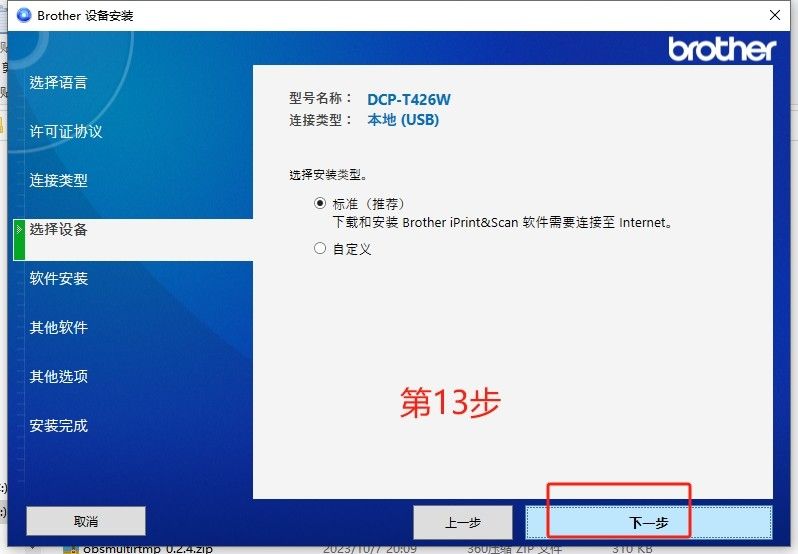



windows打印测试页
在完成测试后,我们可以开始进行打印操作。在“基本”页面中,我们可以设置打印的介质类型,例如普通纸张、喷墨专纸、照片纸等,同时还可以选择打印质量模式,包括标准、环保和最佳等。此外,我们还可以根据需要选择纸张大小,例如A4、A5、A6或信封等,并决定是进行彩色打印还是灰度打印(黑白打印)。

在“高级”页面中,我们可以进行更为详细的设置,例如镜像打印、反转打印、水印打印、页眉页脚打印等。除此之外,我们还可以对纸张大小进行设置。

通过“打印配置文件”页面,我们可以选择常规打印、节纸打印等。对于希望进行双面打印的用户,可以选择手动双面打印选项。

当遇到打印不清晰的问题时,我们可以在“维护”选项中选择打印测试页来判断问题所在,或者选择打印头清洗功能来判断是否是打印头堵塞所导致的。

即使家里没有电脑,也不必担心。只需通过访问brother.com/apps下载并安装相应的APP,即可轻松进行打印。在打开APP之前,请先长按控制面板上的WIFI按钮2秒钟,当确认WIFI LED灯开始闪烁时,就可以打开手机的WIFI功能,连接到对应的打印机热点。请注意,在连接打印机热点之前,是无法使用APP进行打印。只有成功连接后,才能开始使用APP进行打印。
如果WiFi连接成功,可以按照以下步骤打开APP进行操作:首先,选择弹出的“立即选择”选项。然后,在选择设备页面上,点击“连接到网络的设备”选项。等待几秒钟后出现对应打印机型号进行连接就可以进行打印。

该APP还提供了扫描、复印、耗材/设备设置等功能,以及云服务、电子邮件等便捷功能,实现APP一键打印,简单又方便。

四、小程序现实丰富的学习资料打印
不仅如此兄弟(brother)DCP-T426W打印机支持小程序打印,这为家长们提供了一个非常方便孩子学习资料打印的解决方案,无需下载任何软件或驱动程序,只需通过微信搜索“兄弟畅享印”小程序,并绑定管理员,就可以享受到海量的学习娱乐资料打印服务。程序提供了各种类型的资源,包括试卷、折纸、贺卡等,可以满足孩子们在学习和娱乐方面的需求。以下是小程序绑定管理流程:首先需要在APP设备设置中、选择所有设置、输入打印机后面的原始密码、选择联机功能设置后接受协议即可打印出“连接在线服务”,然后就是在小程序中添加打印机型号,选择管理员扫描“连接在线服务”上的二维码即可绑定。


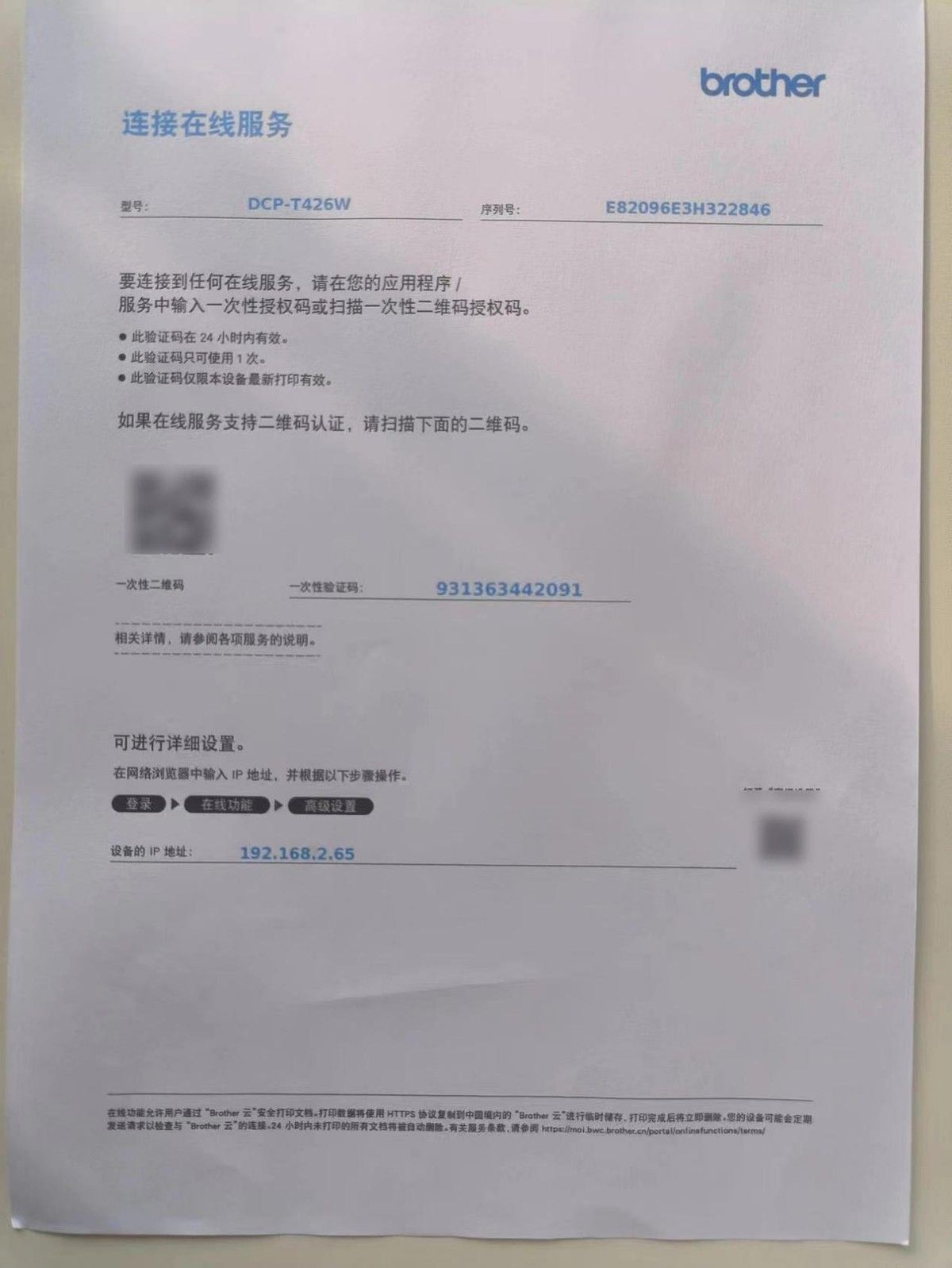
在小程序中孩子学习方面可点击“助你学”,里面有一到七年级的教育资料,娱乐,教育小工具等资料的打印,这些资源涵盖了孩子们学习和娱乐的各个方面,非常方便实用。根据我打印的古诗、算数练习、折纸来看,色彩还原度也很不错。这对于孩子们的学习和娱乐来说非常有帮助,让他们能够随时随地享受打印带来的乐趣。


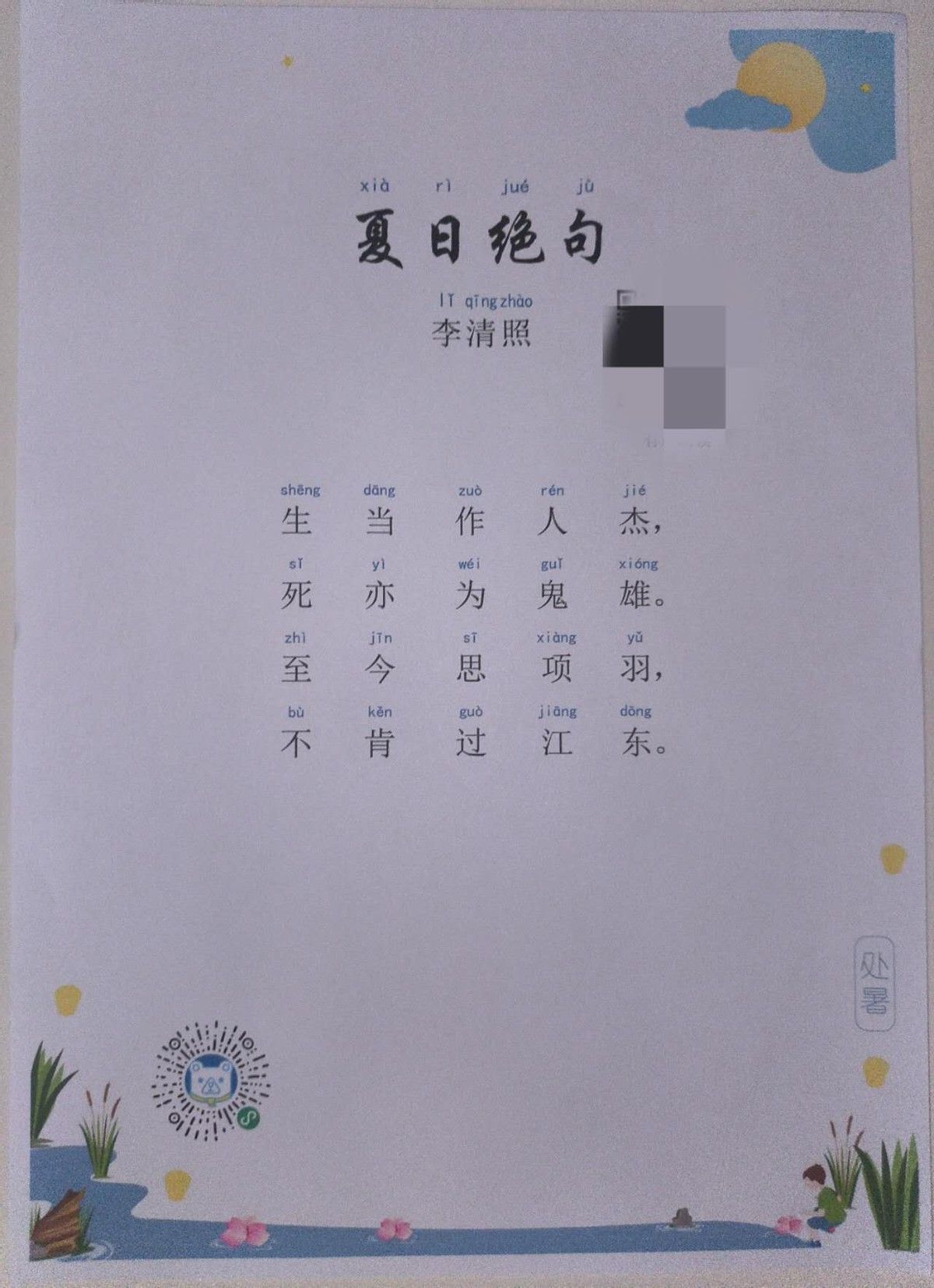

不仅是学习资料打印,兄弟(brother)DCP-T426W打印还可以满足办公资料、身份证、证件照等日常打印需求。值得一提是还可以使用小程序进行远程打印,可以随时随地轻松解决各种类型的打印需求,无论是孩子的学习资料还是家庭的日常办公资料,都能够方便地进行打印。绝对是家长们的得力智能小助手。

除了打印质量,兄弟(brother)DCP-T426W打印机在打印速度和打印分辨率方面表现出色。它的黑色打印速度高达28页/分钟,彩色打印速度为11页/分钟,打印分辨率最高可达1,200*6,000dpi,这样的表现足以满足各种打印需求。
除了学习资料打印测试之外,兄弟(brother)DCP-T426W打印机在其他功能方面的打印质量效果也非常不错。它的打印效果清晰、色彩还原度高,能够满足各种文件打印的需求。无论是家庭用户还是小型办公室用户,都可以轻松地享受到高效、高品质的打印体验。
下面给大家展示其它功能打印的质量效果。
首先,我们来看一下“身份证复印”功能。在使用时,需要打开上盖,将身份证的正面放在平板扫描仪的右下角适当的位置,然后关上上盖并按下身份证复印按钮。当扫描仪的声音停止时,打开上盖并将身份证反面放在相同的位置。再次合上上盖并按下身份证复印按钮,这样就可以复印出身份证复印件了。



接下来,来讲解一下“照片打印”功能。这个功能可以在电脑或小程序上进行打印操作,这分享下在小程序上的打印流程。首先选择照片打印,然后点击右下角的设置图标,可以根据个人需求修改纸张大小、用纸类型、打印质量、打印份数、黑白/彩色、满幅打印等选项。例如,我选择以精细化质量打印风景照片,整体色彩还原度表现良好。


总结:
经过测试完成后我总结了兄弟(brother)DCP-T426W打印机三大亮点:1.高颜值和简约时尚的外观设计,2.配备大容量可视化墨仓,方便用户随时了解墨水余量。3.支持小程序打印,提供了丰富的学习资料和娱乐资源。且适用于有孩子的家庭,特别是需要打印学习资料和娱乐资源的家长们。以及需要高效、便捷打印的办公用户,如SOHO一族或小型企业。
总之,兄弟(brother)DCP-T426W彩色喷墨多功能学生家用打印机是一款功能齐全、操作简便、适合各种需要高效打印、扫描、复印的场景。对于需要打印学习资料和日常办公文档的用户来说,这款打印机可以大大提高工作效率和便利性。
